7.6 Archivos de reserva de elementos del Buzón
Utilice la opción Archivar para guardar mensajes telefónicos o de correo, citas, recordatorios o tareas en una base de datos especificada de una unidad local. El archivado de elementos permite ahorrar espacio en la red y mantiene ordenado el buzón. También evita que los elementos se supriman automáticamente.
Puede ver los elementos archivados siempre que lo necesite. También puede desarchivar cualquier elemento archivado. Si archiva un elemento enviado, no podrá hacer un seguimiento de su estado.
El administrador del sistema puede especificar que los elementos se archiven automáticamente de forma periódica. El archivado automático se produce siempre que se abre el cliente de GroupWise. Los elementos se archivarán desde el buzón que esté utilizando el usuario en ese momento. Esto significa que, si se encuentra en el modo de archivo, los elementos se archivarán desde el buzón de archivo; y, si se encuentra en el modo en línea, los elementos se archivarán desde el buzón en línea.
No se archiva un elemento por moverlo a una carpeta. Los elementos de todas las carpetas se ven afectados por las opciones de limpieza que especifique en Opciones de entorno, y por las opciones de respaldo o limpieza que el administrador especifica.
En esta sección se incluyen los temas siguientes:
7.6.1 Archivo de reserva de un elemento del Buzón
-
Si antes no lo ha hecho, especifique la vía de respaldo en Ubicación de archivo, en el recuadro de diálogo Entorno. consulte la Section 14.4, Especificación de la ubicación de almacenamiento de los elementos archivados .
-
En su buzón, haga clic en los elementos que desee archivar.
-
Haga clic en >
Si archiva un elemento enviado, no podrá hacer un seguimiento de su estado.
7.6.2 Visualización de elementos archivados
-
En la ventana principal, haga clic en >
O
Haga clic en la lista desplegable del encabezado de la lista de carpetas (situada en la parte superior de la lista de carpetas; probablemente aparezca En línea o Almacenamiento en el caché para indicar el modo de GroupWise que se está ejecutando) y, a continuación, en
7.6.3 Anulación del archivo de reserva de elementos
-
Haga clic en >
O
Haga clic en la lista desplegable del encabezado de la lista de carpetas (situada en la parte superior de la lista de carpetas; probablemente aparezca En línea o Almacenamiento en el caché para indicar el modo de GroupWise que se está ejecutando) y, a continuación, en
-
Haga clic en el elemento cuyo archivo desee anular y, seguidamente, en >
-
Haga clic en > para cerrar el archivo de reserva y volver a la ventana principal.
O
Haga clic en la lista desplegable del encabezado de la lista de carpetas (en la parte superior de la lista de carpetas; aparece Archivo de reserva) y, a continuación, haga clic en su carpeta de usuario (su nombre) para regresar al modo de GroupWise que se estaba ejecutando anteriormente.
Los mensajes cuyo archivado haya anulado serán devueltos a la carpeta desde donde se archivaron. Si la carpeta ha sido suprimida, GroupWise creará una nueva.
7.6.4 Respaldo automático de elementos
-
Haga clic en >
-
Haga doble clic en y, a continuación, en la pestaña
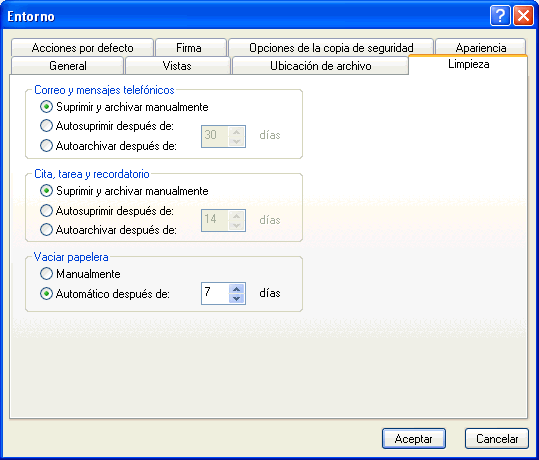
-
Seleccione para el tipo de elemento que desee.
-
Después de que el elemento se haya entregado o finalizado, especifique el número de días para que se respalde.
-
Haga clic en
Si el administrador del sistema ha especificado que los elementos se archiven automáticamente de forma periódica, quizá no pueda cambiar esta opción.
Si usted (o el administrador del sistema) ha configurado la creación automática de archivos de reserva de los elementos contenidos en el Buzón, los elementos de la carpeta Lista de verificación también se archivarán según la fecha original en la que recibió el elemento, no en la fecha de caducidad que le asigne.
Si se ha configurado la creación automática de archivos de reserva, los elementos sólo se archivarán en un equipo. Si trabaja en un equipo en el que esta función no esté disponible, los elementos no se archivarán en ese equipo.